是现代文明国家的基本特征.docx
《是现代文明国家的基本特征.docx》由会员分享,可在线阅读,更多相关《是现代文明国家的基本特征.docx(20页珍藏版)》请在冰豆网上搜索。
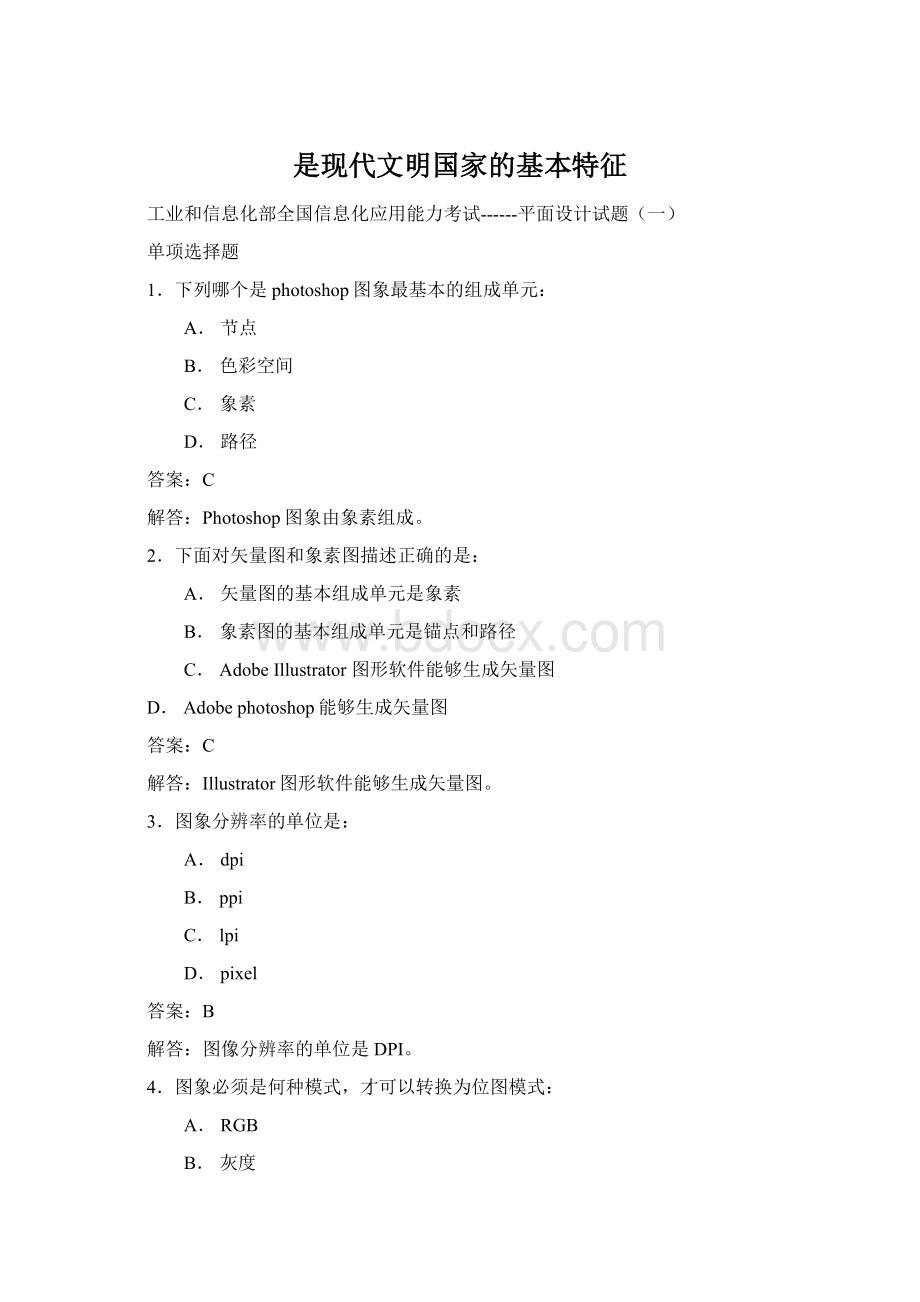
是现代文明国家的基本特征
工业和信息化部全国信息化应用能力考试------平面设计试题
(一)
单项选择题
1.下列哪个是photoshop图象最基本的组成单元:
A.节点
B.色彩空间
C.象素
D.路径
答案:
C
解答:
Photoshop图象由象素组成。
2.下面对矢量图和象素图描述正确的是:
A.矢量图的基本组成单元是象素
B.象素图的基本组成单元是锚点和路径
C.AdobeIllustrator图形软件能够生成矢量图
D.Adobephotoshop能够生成矢量图
答案:
C
解答:
Illustrator图形软件能够生成矢量图。
3.图象分辨率的单位是:
A.dpi
B.ppi
C.lpi
D.pixel
答案:
B
解答:
图像分辨率的单位是DPI。
4.图象必须是何种模式,才可以转换为位图模式:
A.RGB
B.灰度
C.多通道
D.索引颜色
答案:
B
解答:
灰度模式可以转换为位图模式,其它模式须先转换伴灰度模型然后转换。
5.下面哪种色彩模式色域最大:
A.HSB模式
B.RGB模式
C.CMYK模式
D.Lab模式
答案:
D
解答:
LAB模式色域最大
6.当将CMKY模式的图象转换为多通道时,产生的通道名称是什么:
A.青色、洋红和黄色
B.四个名称都是Alpha通道
C.四个名称为Black(黑色)的通道
D.青色、洋红、黄色和黑色
答案:
D
解答:
通道名字为青色、洋红、黄色和黑色。
7.默认的暂存盘是如何排列的:
B
A.没有暂存磁盘
B.暂存磁盘创建在启动磁盘上
C.暂存磁盘创建在任何第二个磁盘上
D.photoshop可创建任意多的暂存磁盘
答案:
B
解答:
默认暂存磁盘创建在启动磁盘上,但可以更改。
8.如何移动一条参考线:
A.选择移动工具拖拉
B.无论当前使用何种工具,按住Alt键的同时单击鼠标
C.在工具箱中选择任何工具进行拖拉
D.无论当前使用何种工具,按住shift键的同时单击鼠标
答案:
A
解答:
移动参考线须选择移动工具拖拉。
9.如何才能显示关联菜单:
A.单击图象
B.按住Alt键的同时单击图象
C.按住Alt键的同时单击图象或在图象上单击右键
D.将鼠标放在工具箱的工具上
答案:
B
解答:
按住ALT键的同时单击图象可以显示关联菜单。
10.如何才能以100%的比例显示图象:
A.在图象上按住Alt键的同时单击鼠标
B.选择View->FitOnScreen(满画布显示)命令
C.双击HandTool(抓手工具)
D.双击ZoomTool(缩放工具)
答案:
D
解答:
双击缩放工具可以以100%的比例显示图象。
11.下面哪些选择工具形成的选区可以被用来定义画笔的形状:
A.矩形工具
B.椭圆工具
C.套索工具
D.魔棒工具
答案:
A
解答:
只有矩形工具的选项可以用来定义画笔的形状。
12.如何使用橡皮图章工具在图象中取样:
C
A.在取样的位置单击鼠标并拖拉
B.按住Shift键的同时单击取样位置来选择多个取样象素
C.按住Alt键的同时单击取样位置
D.按住Ctrl键的同时单击取样位置
答案:
C
解答:
按住ALT键的同时单击取样位置可以为橡皮图章工具在图象中取样。
13.裁切路径命令对话框中的平滑度是用来定义什么的:
A.定义曲线由多少个节点组成
B.定义曲线由多少个直线片段组成
C.定义曲线由多少个端点组成
D.定义曲线边缘由多少个象素组成
答案:
B
解答:
定义曲线由多少个直线片段组成。
14.如何复制一个图层:
A.选择“编辑”>“复制”
B.选择“图象”>“复制”
C.选择“文件”>“复制图层”
D.将图层拖放到图层面板下方创建新图层的图标上
答案:
D
解答:
将图层拖放到图层面板下方创建新图层的图标上可以复制一个图层。
15.下面哪种方法可以将填充图层转化为一般图层:
A.双击图层调板中的填充图层图标
B.执行“图层>点阵化>填充内容”命令
C.按住alt键单击图层控制板中的填充图层
D.执行“图层>改变图层内容”命令
答案:
B
解答:
执行“图层>点阵化>填充内容”命令可以将填充图层转化为一般图层。
16.如果扫描的图象不够清晰,可用下列哪种滤镜弥补:
A.噪音
B.风格化
C.锐化
D.扭曲
答案:
C
解答:
可以使用锐化滤镜进行弥补。
17.下列哪种文件格式不支持无损压缩:
A.PNG
B.JPEG
C.PSD
D.GIF
答案:
B
解答:
JPEG进行的是有损压缩
18.下列哪种格式常用于网页中的图象制作
A.EPS
B.DCS2.0
C.TIFF
D.JPEG
答案:
D
解答:
在网页图像中一般使用JPEG格式。
19.当photoshop警告用户内存不够时,下列哪个解决方案是可选的:
A.删除动作
B.清除直方图
C.清除历史记录
D.清除预置文件
答案:
C
解答:
清除历史记录可以释放部分内容。
20.下列哪些滤镜只对RGB滤镜起作用:
A.马赛克
B.光照效果
C.波纹
D.浮雕效果
答案:
B
解答:
光照效果只对RGB模型式的图像起作者。
21.索引颜色模式的图象包含多少种颜色:
B
A.2
B.256
C.约65,000
D.1670万
22.当将CMKY模式的图象转换为多通道时,产生的通道名称是什么:
D
A.青色、洋红和黄色
B.四个名称都是Alpha通道
C.四个名称为Black(黑色)的通道
D.青色、洋红、黄色和黑色
23.什么色彩模式的图象转换为多通道模式时,建立的通道名称均为Alpha:
C
A.RGB模式
B.CMYK模式
C.Lab模式
D.Multichannel模式
24.当图象是何种模式时,所有的滤镜都不可以使用(假设图象是8位/通道):
D
A.CMYK
B.灰度
C.多通道
D.索引颜色
22.在图象窗口下面的状态栏中,当显示DocumentSize的信息时,“/”左边的数字表示什么:
D
A.暂存盘的大小
B.包含图层信息的文件大小
C.包含通道信息的文件大小
D.所有信息被合并后的文件大小
23.在图象窗口下面的状态栏中,当显示ScratchSize的信息时,“/”左边的数字表示什么:
D
A.当前文件的大小
B.暂存盘的大小
C.分配给photoshop7.0的内存量
D.所有打开的图象所需的内存量
24.如何才能显示关联菜单:
C
A.单击图象
B.按住Alt键的同时单击图象
C.按住Alt键的同时单击图象或在图象上单击右键
D.将鼠标放在工具箱的工具上
25.如何才能以100%的比例显示图象:
D
A.在图象上按住Alt键的同时单击鼠标
B.选择View->FitOnScreen(满画布显示)命令
C.双击HandTool(抓手工具)
D.双击ZoomTool(缩放工具)
26.当编辑图象时,使用减淡工具可以达到何种目的:
C
A.使图象中某些区域变暗
B.删除图象中的某些象素
C.使图象中某些区域变亮
D.使图象中某些区域的饱和度增加
27.下面哪个工具可以减少图象的饱和度:
C
A.加深工具
B.减淡工具
C.海绵工具
D.任何一个在选项调板中有饱和度滑块的绘图工具
28.当使用绘图工具时图象符合下面哪个条件才可选中Behind(背后)模式:
A
A.这种模式只在有透明区域层时才可选中
B.当图象的色彩模式是RGBColor时才可选中
C.当图象上新增加通道时才可选中
D.当图象上有选区时才可选中
29.下列哪种工具可以选择连续的相似颜色的区域:
C
A.矩形选择工具
B.椭圆选择工具
C.魔术棒工具
D.磁性套索工具
30.为了确定磁性套索工具对图象边缘的敏感程度,应调整下列哪个数值:
B
A.Tolerance(容差)
B.EdgeContrast(边缘对B比度)
C.Fuzziness(颜色容差)
D.LassoWidth(套索宽度)
多项选择题
1.下面哪些因素的变化会影响图象所占硬盘空间的大小:
ABC
A.PixelDiminsions(象素大小)
B.DocumentSize(文件尺寸)
C.Resolution(分辨率)
D.存储图象时是否增加后缀
答案:
ABC
解答:
增加后缀并不影响图象所占硬盘空间的大小。
2.在NewBrushes(新画笔)对话框中可以设定画笔的:
A.Diameter(直径)
B.Hardness(硬度)
C.Color(颜色)
D.Spacing(间距)
答案:
ABD
解答:
不能设置其颜色
3.下面对渐变填充工具功能的描述哪些是正确的:
A.如果在不创建选区的情况下填充渐变色,渐变工具将作用于整个图象。
B.不能将设定好的渐变色存储为一个渐变色文件
C.可以任意定义和编辑渐变色,不管是两色、三色还是多色
D.在photoshop6中共有五种渐变类型
答案:
ACD
解答:
可以将设定好的渐变色存储为一个渐变色文件。
4.应用图象命令可以使两个图象之间进行运算,两者须具有相同的:
A.图象大小
B.分辨率
C.象素数量
D.阶调数量
答案:
ABC
解答:
阶调数量没有影响
5.如果某图层存在透明区域,要对其中的所有不透明区域进行填充应如何操作:
BD
A.可直接通过快捷键进行填充
B.将图层面板中表示保护透明的图标选中后进行填充
C.透明区域不能被填充,所以对不透明区域的任何操作都不会影响透明区域
D.在弹出的填充对话框中将“保护透明”选中后,可以保护透明区域不受影响
答案:
BD
解答:
不能直接通过快捷键进行填充,透明区域也可以被填充。
判断题
1.若选择了前面的一个历史记录,在允许非线性历史记录选项被选中的时候,这个历史记录后面的历史记录不受影响。
答案:
正确
解答:
2.WEB图象格式中JPEG和GIF都是压缩文件格式,GIF支持动画,JPEG文件不支持。
答案:
正确。
3.在同一个图像中不能保存多个路径,不可以对路径进行缩放或变形。
答案:
错误
解答:
在同一个图像中可以保存多个路径,可以对路径进行缩放或变形。
4.在Photoshop中,可以在一个形状图层上绘制多个形状,并指定重叠形状交互的方法。
答案:
正确
5不能在图像的一部分上应用某个滤镜。
答案:
错误
解答:
如果只在图像的一部分上应用滤镜,可用一个选区工具选择这个区域
操作
1、制作纸飞机
本试题是为化妆品广告添加纸飞机元素,纸飞机由近到远随着透明度的改变,变的越来越透明。
如图所示。
提示:
在本例的制作过程中,运用了新建图层、重命名图层、复制图层、合并图层、调整图层的不透明度、多边形套索工具等知识点。
1.打开文件
打开“化妆品广告.psd”文件,如图1所示。
2.制作第一个纸飞机(70分)
(1)在“图层”面板中单击【创建新图层】按钮
,新增“图层4”,用鼠标双击“图层4”的名称,名称“图层4”处于可编辑状态,输入新的名称“飞机1”,按回车键确定,如图2所示。
(2)利用【多边形套索工具】勾画飞机的轮廓,如图3所示。
图1打开“化妆品广告.psd”图2新建“飞机1”图层图3勾画飞机的轮廓
(3)设置前景色为白色,按【Alt+Delete】组合键对“飞机1”选区进行填充,如图4所示。
(4)设置“飞机1”的不透度为50%,如图5所示。
图4对“飞机1”选区填充图5设置“飞机1”的不透度
(5)选中“飞机1”图层,用鼠标右键单击它,在弹出的快捷菜单中执行【复制图层】命令,复制“飞机1”的“飞机1副本”图层,如图6所示。
选取工具箱中的“移动工具”
,把“飞机1副本”图层上的飞机移动位置,效果如图7所示。
图6复制“飞机1”图层图7移动“飞机1副本”效果
3.制作其余飞机(30分)
(1)按【Ctrl+T】组合键,对“飞机1副本”图层上的飞机进行适当变换,按住【Ctrl】键分别单击“飞机1”和“飞机1副本”,同时选中两个图层,用鼠标右键单击它,在弹出的快捷菜单中执行【合并图层】命令,合并两个图层为“飞机1副本”,双击“飞机1副本”文字,重新命名为“飞机1”,如图8所示。
合并后的效果如图9所示。
图8合并图层图9合并图层后的效果
(2)同样的方法,用鼠标右键单击“飞机1”图层,复制“飞机1副本”,双击“飞机1副本”文字,重新命名为“飞机2”,如图10所示。
按【Ctrl+T】组合键,对“飞机2”图层上的飞机进行适当变换,设置“飞机2”的不透度为73%,效果如图11所示。
图10复制“飞机2”图层图11“飞机2”图层变换后的效果
用鼠标右键单击“飞机2”图层,复制“飞机3”副本,重新命名为“飞机3”,如图12所示。
设置“飞机3”的不透度为60%,效果如图13所示。
图12复制“飞机3”图13最终效果
试题2:
深色背景的“抠纱”方法(教师)
本试题中的画面以一朵玫瑰花为背景,来体现喜庆的气氛,画中的人物以透明的婚纱融入背景中,使新娘显得格外美丽动人。
原始素材和效果如图所示。
提示:
在本试题的制作过程中,使用了“多边形套索工具”、“移动工具”、“橡皮擦工具”、“减淡工具”、“色彩平衡”、“亮度/对比度”、“自由变换”、“图层的混合模式”等知识点。
具体制作步骤如下。
1.导入素材复制图层(10分)
(1)打开“美丽的新娘.JPG”文件,这是一张带深色背景的婚纱图片,如图1所示。
图1打开“美丽的新娘.JPG”文件
(2)选取“多边形套索工具”,“工具选项栏”设置如图2所示。
图2设置“多边形套索工具”
创建一个选区,勾选美丽的新娘的背景,如图3所示。
打开“图层”面板,在“背景”层上双击鼠标,弹出“新建图层”对话框,单击【确定】按钮,按【Delete】键删除选区内的背景,按【Ctrl+D】组合键取消选区,如图4所示。
图3建立选区图4删除选区并取消选区
2.导入新背景(10分)
(1)打开“玫瑰花.psd”文件,如图5所示。
(2)选取“移动工具”,将人物图像拖动到“玫瑰花”窗口中,按【Ctrl+T】组合键对美丽的新娘进行自由变换,按【Enter】键确认,如图6所示。
图5打开“玫瑰花.psd”文件图6添加美丽的新娘
3.设置混合模式(30分)
(1)复制“图层1”,得到“图层1副本”,执行【图像】→【调整】→【去色】命令,将人物变成黑白的图像,如图7所示。
(2)将“图层1副本”拖放到“图层1”的下面,设置“图层1副本”的“混合模式”为“滤色”,如图8所示。
图7人物去色后的效果图8设置图层模式为滤色
(3)选取“多边形套索工具”,设置如图9所示。
图9设置“多边形套索工具”
选中“抠纱”范围的轮廓,如图10所示,选择“图层1”,按【Delete】键删除选区,按【Ctrl+D】组合键取消选区,使透明的纱与人物结合在一起,如图11所示。
(4)选中“图层1副本”,选取“橡皮擦工具”
,设置如图12所示,轻轻擦拭新娘背后的围纱,选中“图层1”,调整“不透明度”为10%,继续涂抹,使其有着半透明的感觉,与头纱相协调,如图13所示。
图10建立“抠纱”选区图11删除“抠纱”选区
图12设置“橡皮擦工具”图13擦拭围纱
4.色彩和色调的调整(30分)
(1)选取“图层1副本”,执行【图像】→【调整】→【色彩平衡】命令,弹出“色彩平衡”对话框,参数设置如图14所示,将去了色的纱加入适当的青色和蓝色,使之融合到背景环境中去,如图15所示。
图14设置“色彩平衡”图15调整“色彩平衡”后的效果
(2)现在的图像效果与原图相比,略显清透,而且层次稍差,下面来具体调整。
执行【图像】→【调整】→【亮度/对比度】命令,弹出“亮度/对比度”对话框,设置参数如图16所示,增强白纱的朦胧感,如图17所示。
图16设置“亮度/对比度”图17降低透明白纱对比度的效果
5.细节调整(20分)
(1)复制“图层1副本”,得到“图层1副本2”,拖放到“图层1副本”层的下面,设置“图层1副本2”图层的“混合模式”为“强光”,如图18所示。
(2)通过上面的处理,透明白纱的层次丰富起来了,大致接近了原图效果,最后进行几处修饰,选择“图层1副本”,使用“减淡工具”提亮新娘的围纱,使其贴近所更换背景的环境效果,如图19所示。
图18设置“混合模式”为“强光”图19修饰效果